 |

Deze tutorial is auteursrechtelijk beschermd door Animabelle Chantal, alle rechten voorbehouden.
Elke verspreiding, zonder voorafgaande schriftelijke toestemming is geheel verboden.
Elke gelijkenis met een andere tutorial is puur toeval.
Ik heb de les gemaakt in PaintShop Pro 2019 op 02-03-2020.
Ik heb de persoonlijke toestemming van Chantal om haar lessen te vertalen uit het Frans.
Wil je deze vertaling linken, dan moet je Animabelle daarvoor persoonlijk toestemming om vragen !!!
Ik ben alleen maar de vertaler, de auteursrechten liggen volledig bij Chantal.
Merci beaucoup Chantal, que je pouvez traduire vos tutoriéls en Néerlandais.
Claudia.
Materialen :
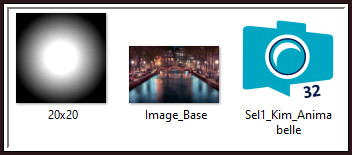
Het Masker "20x20" wordt in PSP zelf geopend.
Steek de Selectie "Sel1_Kim_Animabelle" in de juiste map van jouw PSP versie : Corel_12/Selecties.
Voor deze les dien je zelf een personage tube te zoeken.
Filters :
Filters Unlimited 2.0.
Filter Factory Gallery A - Kaleidoscope II ***
Tramages - Pool Shadow en Print Screen.
Toadies - What Are You?
dsb fluc - Linear Transmission.
Graphics Plus - Cross Shadow.
Mehdi - Wavy Lab 1.1.
Alf's Power Toys - Color Grid ***
Bordermania - 3D Soft Color #1.
***Importeer de filters Filter Factory Gallery en Alf's Power Toys in het filter "Filters Unlimited 2.0"***
Kleurenpallet :
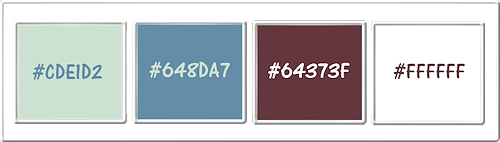
1ste kleur = #CDE1D2
2de kleur = #648DA7
3de kleur = #64373F
4de kleur = #FFFFFF
Wanneer je met eigen kleuren werkt speel dan met de mengmodus en/of dekking naar eigen inzicht.
Klik op onderstaande banner om naar de originele les te gaan :

Voorbereidingen :
Open alle benodigde materialen in PSP.
Maak van elk een duplicaat via SHIFT + D en sluit de originele.
Sla regelmatig je werkje tussendoor op als psp-image formaat,
als PSP er dan plotseling mee zou stoppen, dan moet je niet telkens alles opnieuw maken.

OPGELET !!! Naargelang de gebruikte kleuren, kunnen de Mengmodus en de Laagdekking verschillen. |

1.
Open uit de materialen het plaatje "Image_Base".
Venster - Dupliceren (of gebruik de sneltoetsen Shift + D).
Sluit het originele plaatje, we werken verder met het duplicaat.
Bewerken - Kopiëren.
Zet het gedupliceerde plaatje opzij voor later gebruik in de les.
Open een Nieuwe afbeelding van 800 x 500 px, transparant.
Selecties - Alles selecteren.
Bewerken - Plakken in selectie (het plaatje zit in het geheugen).
Selecties - Niets selecteren.

2.
Effecten - Afbeeldingseffecten - Naadloze herhaling :
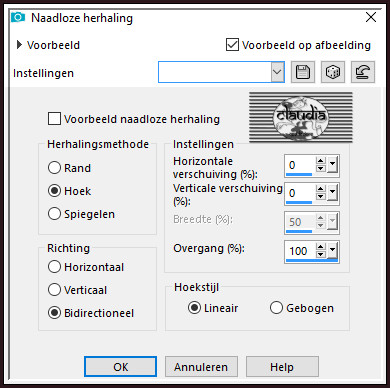
Aanpassen - Vervagen - Radiaal vervagen :
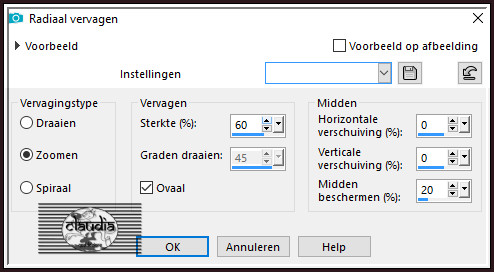
Effecten - Insteekfilters - <I.C.NET Software> - Filters Unlimited 2.0 - Filter Factory Gallery A - Kaleidoscope II :
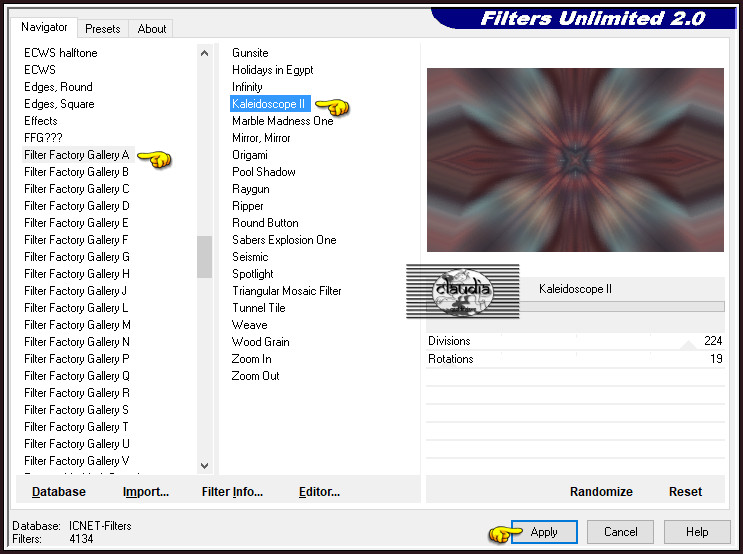

3.
Activeer het Selectiegereedschap (toets S op het toetsenbord) - Aangepaste selectie :

Voer deze getallen in :
Boven = 0
Links = 100
Rechts = 170
Onder = 500
Selecties - Laag maken van selectie.
Effecten - Insteekfilters - Tramages - Pool Shadow :
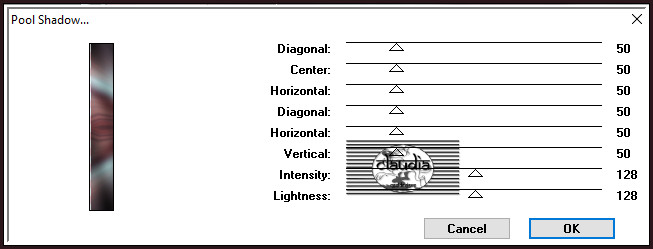
Selecties - Niets selecteren.

4.
Lagen - Dupliceren.
Effecten - Insteekfilters - Tramages - Print Screen :
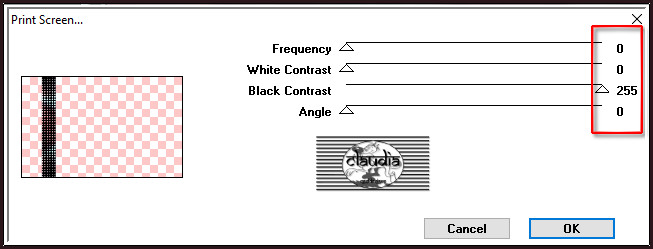
Lagen - Eigenschappen : zet de Dekking van deze laag op 28%.
Lagen - Samenvoegen - Omlaag samenvoegen.
Selecties - Niets selecteren.
Effecten - 3D-Effecten - Ciseleren : Kleur = 4de kleur
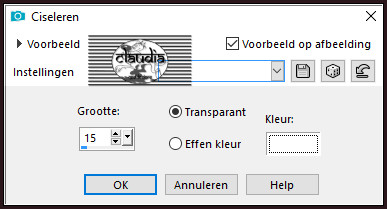

5.
Lagen - Dupliceren.
Activeer de middelste laag in het Lagenpallet (= Tot laag gemaakte selectie).
Effecten - Insteekfilters - Toadies - What Are You? :
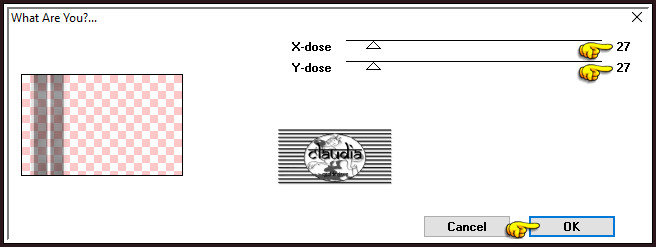
Effecten - Insteekfilters - Tramages - Tow The Line :
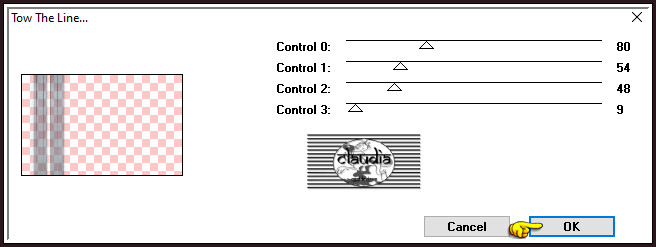

6.
Activeer de laag er boven in het Lagenpallet (= Kopie van Tot laag gemaakte selectie).
Effecten - 3D-Effecten - Slagschaduw :
Verticaal = 0
Horizontaal = 8
Dekking = 90
Vervaging = 20
Kleur = Zwart (#000000)
Herhaal nogmaals de Slagschaduw maar zet nu Verticaal op 0 en Horizontaal op -8.
Zet de zichtbaarheid van de onderste laag uit door op het oogje te klikken in het Lagenpallet (= Raster 1).
Lagen - Samenvoegen - Zichtbare lagen samenvoegen.
De bovenste laag (= Samengevoegd) is nu de actieve laag !!!
Effecten - Reflectie-effecten - Roterende spiegel :
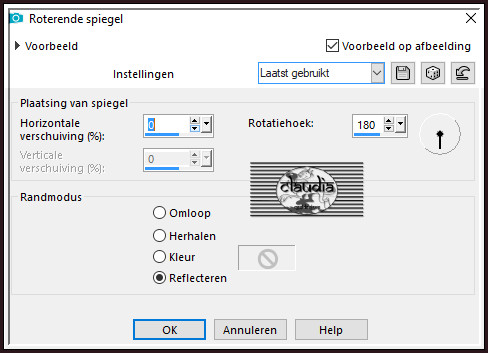

7.
Lagen - Dupliceren.
Afbeelding - Formaat wijzigen : 60%, formaat van alle lagen wijzigen niet aangevinkt.
Afbeelding - Vrij Roteren :
Richting = Rechts
Graden = 90
Verder niets aangevinkt
Aanpassen - Scherpte - Verscherpen.
Effecten - Insteekfilters - <I.C.NET Software> - Filters Unlimited 2.0 - &<Bkg Designer sf10 I> - Cruncher :
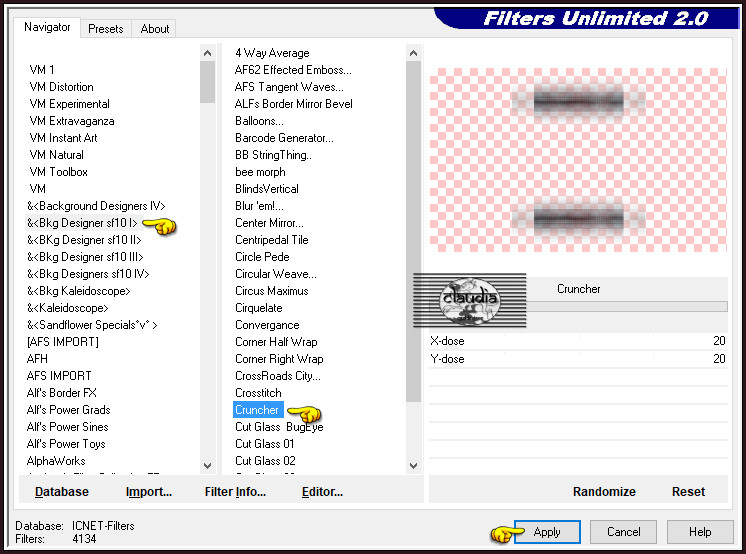
Lagen - Eigenschappen : zet de Mengmodus van deze laag op Vermenigvuldigen.

8.
Aanpassen - Vervagen - Bewegingsvervaging :
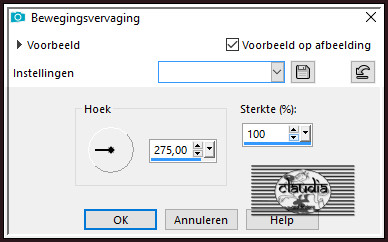
Pas nogmaals de "Bewegingsvervaging" toe maar nu met deze instellingen :
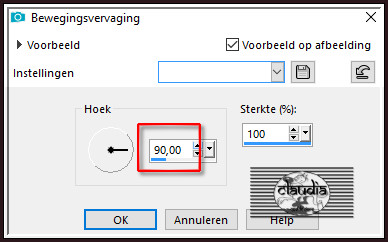
Effecten - Insteekfilters - dsb flux - Linear Transmission :


9.
Activeer de onderste laag in het Lagenpallet (= Raster 1).
Lagen - Nieuwe rasterlaag.
Selecties - Alles selecteren.
Activeer het opzij gezette plaatje "Image_Base".
Bewerken - Kopiëren.
Ga terug naar je werkje.
Bewerken - Plakken in selectie.
Selecties - Niets selecteren.
Open uit de materialen het Masker "20x20" en minimaliseer het.
Ga terug naar je werkje.
Lagen - Nieuwe maskerlaag - Uit afbeelding :
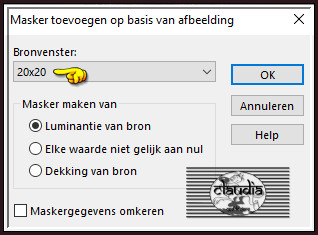
Lagen - Dupliceren.
Lagen - Samenvoegen - Groep samenvoegen.

10.
Activeer de onderste laag in het Lagenpallet (= Raster 1).
Activeer het Selectiegereedschap (toets S) - Aangepaste selectie en voer deze getallen in :
Boven = 0
Links = 0
Rechts = 85
Onder = 500
Selecties - Laag maken van selectie.
Effecten - Textuureffecten - Mozaïek - antiek :
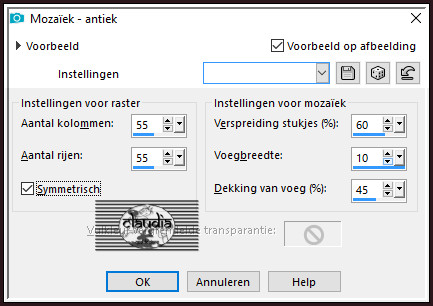
Effecten - Insteekfilters - Graphics Plus - Cross Shadow :
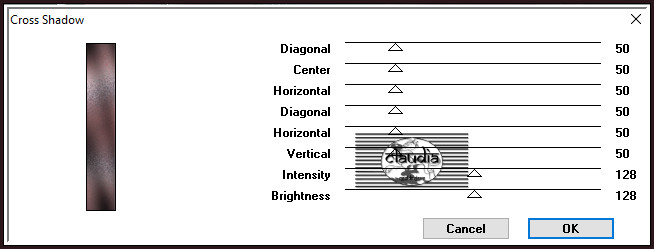

11.
Selecties - Niets selecteren.
Effecten - Reflectie-effecten - Roterende spiegel : de instellingen staan goed.
Lagen - Eigenschappen : zet de Dekking van deze laag op 75%.
Aanpassen - Scherpte - Verscherpen.
Lagen - Samenvoegen - Zichtbare lagen samenvoegen.

12.
Lagen - Nieuwe rasterlaag.
Selecties - Selectie laden/opslaan - Selectie laden vanaf schijf : Sel1_Kim_Animabelle
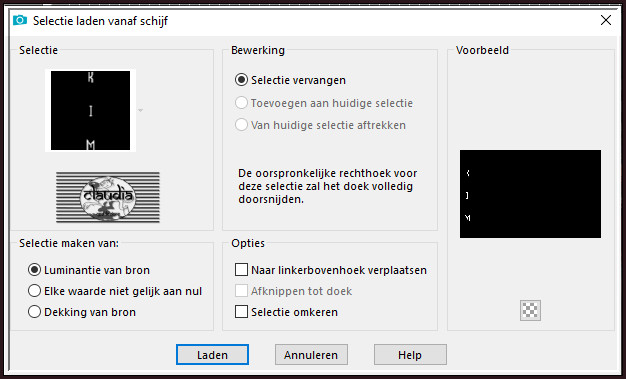
Vul de selectie met de 4de kleur.
Selecties - Niets selecteren.
Effecten - 3D-Effecten - Slagschaduw :
Verticaal = 2
Horizontaal = 2
Dekking = 80
Vervaging = 5
Kleur = Zwart (#000000)

13.
Lagen - Dupliceren.
Effecten - Afbeeldingseffecten - Verschuiving :
Horizontale verschuiving = 718
Verticale verschuiving = 0
Aangepast en Transparant aangevinkt
Lagen - Eigenschappen : zet de Dekking van deze laag op 24%.

14.
Afbeelding - Randen toevoegen : Symmetrisch aangevinkt
1 px met de 1ste kleur
3 px met de 3de kleur
1 px met de 2de kleur
Selecties - Alles selecteren.
Afbeelding - Randen toevoegen : 50 px met de 4de kleur, Symmetrisch aangevinkt.
Selecties - Omkeren.

15.
Effecten - Insteekfilters - Mehdi - Wavy Lab 1.1 :
1ste vierkantje = 1ste kleur / 2de = 2de kleur / 3de = 3de kleur / 4de = 4de kleur
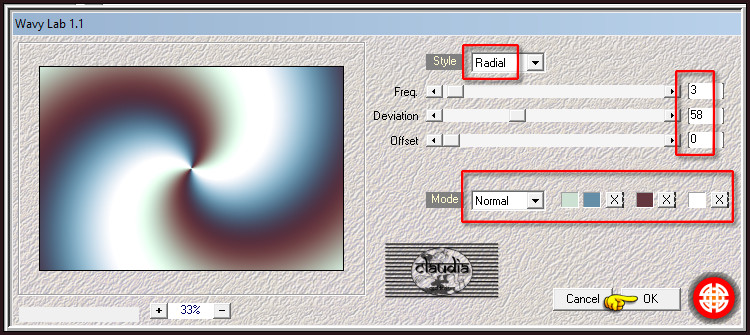
Selecties - Laag maken van selectie.
Effecten - Insteekfilters - <I.C.NET Software> - Filters Unlimited 2.0 - Alf's Power Tous - Color Grid :
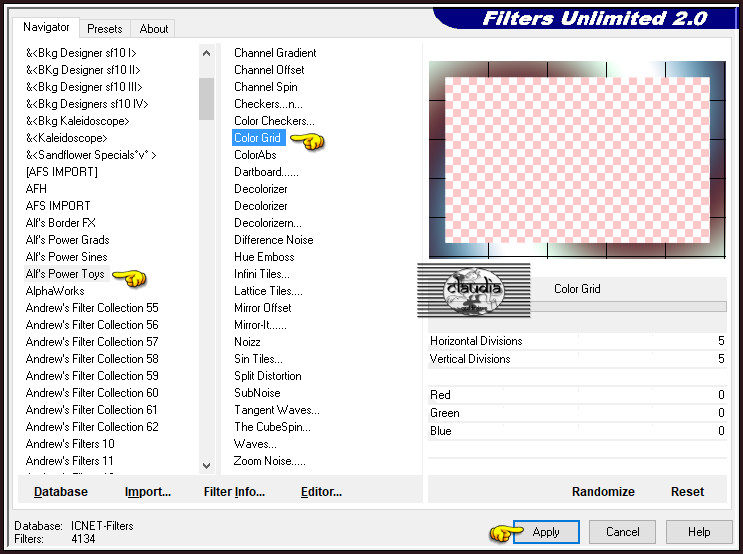
Lagen - Eigenschappen : zet de Dekking van deze laag op 36%.
Lagen - Samenvoegen - Omlaag samenvoegen.
Aanpassen - Scherpte - Verscherpen.

16.
Selecties - Omkeren.
Effecten - 3D-Effecten - Slagschaduw :
Verticaal = 15
Horizontaal = 15
Dekking = 70
Vervaging = 40
Kleur = Zwart (#000000)
Selecties - Niets selecteren.

17.
Open nu jouw zelfgekozen personage tube.
Bewerken - Kopiëren.
Ga terug naar je werkje.
Bewerken - Plakken als nieuwe laag.
Wijzig het formaat van de tube naar eigen inzicht en verscherp het.
Plaats de tube rechts onderaan :


18.
Lagen - Dupliceren.
Activeer de middelste laag in het Lagenpallet (= originele tube laag / Raster 2).
Aanpassen - Vervagen - Gaussiaanse vervaging : Bereik = 20.
Lagen - Eigenschappen : zet de Mengmodus van deze laag op Bleken.
Lagen - Samenvoegen - Alle lagen samenvoegen.

19.
Effecten - Insteekfilters - Bordermania - 3D Soft Color #1 :
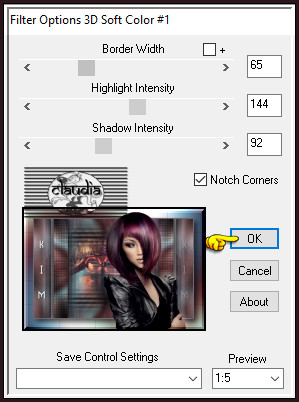

20.
Lagen - Nieuwe rasterlaag.
Plaats hierop je watermerkje.
Lagen - Samenvoegen - Alle lagen samenvoegen.
Sla je werkje op als JPG-formaat en daarmee ben je aan het einde gekomen van deze mooie les van Animabelle.
© Claudia - Maart 2020.





